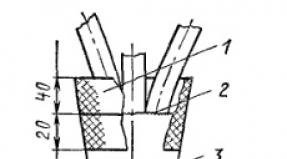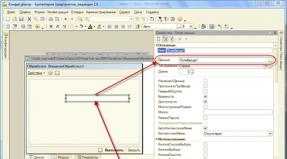Track di CD terdiri dari 4 huruf. Menyimpan trek. Diperlukan untuk bekerja
CD
Mari kita mulai dengan CDnya. Subjek pengujian kami adalah CD-R sederhana dari Verbatim. Disk biasa dengan informasi yang direkam (atau lebih tepatnya, dicetak) terdiri dari 3 lapisan utama. Lapisan A adalah disk polikarbonat yang bertanggung jawab atas beberapa fungsi sekaligus. Yang pertama adalah basis disk, yang dapat menahan kecepatan putaran luar biasa di dalam drive.
Jadi secara umum Anda bisa membayangkan struktur CD disk
Cakram polikarbonat ternyata juga dilapisi dengan pernis khusus yang melindungi dari cahaya kerusakan mekanis permukaan luar disk.

Lapisan pernis disorot dengan warna merah, dengan “awal” polikarbonat di bawahnya

Di bawah sorotan mikroskop elektron, lapisan pernis pelindung tidak terasa enak
Kedua, pada polikarbonat, dalam arti sebenarnya, informasi dari matriks dicetak - baik itu film, musik, atau program. Seperti yang diberitahukan Wiki, alas polikarbonat memiliki tebal 1,2 mm dan berat hanya 15-20 gram.
Secara alami, polikarbonat dan pernis bersifat transparan terhadap radiasi laser, sehingga informasi yang “dicetak” harus dibuat “terlihat” oleh laser, yang permukaannya dilapisi dengan lapisan tipis aluminium (lapisan B). Perlu dicatat bahwa CD-ROM dengan informasi “tercetak”, CD-R dan CD-RW memiliki perbedaan kecil. Dalam dua kasus terakhir, lapisan perantara ditambahkan antara polikarbonat dan aluminium, yang dapat mengubah sifat-sifatnya di bawah pengaruh radiasi laser dengan panjang gelombang tertentu, dan jalur kosong dicetak pada polikarbonat. Ini dapat berupa pewarna untuk CD-R (mirip dengan photoresist) atau paduan logam untuk CD-RW. Oleh karena itu, tidak disarankan untuk memaparkan disk yang dapat ditulis ulang ke sinar matahari langsung dan panas berlebih, yang juga dapat menyebabkan perubahan sifat optik.
Mari kita bandingkan disk dan lapisan aluminium yang terkoyak. Terlihat bahwa pada polikarbonat terdapat “alur” (lubang), dan pada lapisan aluminium sebaliknya terdapat elevasi yang sepenuhnya sesuai dengan alur tersebut:

Depresi yang familier pada permukaan polikarbonat (gambar AFM)

Lubang “berlawanan” terlihat pada lapisan pelindung aluminium: bukan alur, tetapi tonjolan (gambar AFM)
Selanjutnya, “kue” yang dihasilkan ditutup dengan lapisan pelindung khusus C, yang tugas utamanya adalah melindungi lapisan reflektif aluminium “halus”. Kemudian Anda dapat menempelkan sesuatu pada lapisan ini, menulis dengan spidol, menerapkan lapisan tambahan khusus untuk dicetak, dll. dll.
Video ini menyajikan semua tahapan teknologi produksi CD:
Rekaman pada CD mirip dengan rekaman pada piringan hitam, yaitu. Jalur informasi berjalan spiral. Itu berasal dari tengah disk dan berakhir di tepi luar. Namun tepat di tengah-tengah disk, bagian kosong dan trek dengan informasi yang direkam “bergabung”:


Ada rekamannya, tapi tidak ada. Perbandingan trek kosong dan trek dengan informasi yang direkam (mikrograf SEM)
Tidak ada perbedaan mendasar pada tingkat mikro antara CD dan DVD dan, mungkin, Blu-Ray. Kecuali jika ukuran pitasnya lebih kecil. Dalam kasus kami, dimensi 1 ceruk minimum memiliki lebar 330 nm dan panjang 680 nm, sedangkan jarak antar trek adalah ~930 nm.
Catatan Jika Anda memiliki CD yang tergores dan tidak dapat dibaca di drive mana pun, cobalah memolesnya. Hampir semua cat bening bisa digunakan untuk ini. Ini akan mengisi lekukan yang mengganggu pembacaan informasi, dan setidaknya Anda dapat menyalin informasi dari disk.
Betapa anehnya lapisan aluminium terkadang tertekuk (praktis sebuah karya seni - hitam dan putih):

Garis hitam putih dalam hidup kita. CD (mikrograf SEM)
Dan terakhir, beberapa gambar CD lagi yang diperoleh dengan menggunakan mikroskop optik:

Mikroskop optik: kiri - lapisan reflektif aluminium, kanan - lapisan Al (area lebih terang) pada disk polikarbonat (area lebih gelap)
HDD
Sekarang mari kita beralih ke hard drive. Itu selalu menjadi misteri bagi saya, sejak zaman floppy disk dan VHS, bagaimana cara kerja memori magnetik?! Sebelum menulis artikel, saya mencoba mencari setidaknya beberapa video dan materi media yang dapat menunjukkan, seperti pada video sebelumnya, tahapan utama produksi. hard drive, dan Vicki merasa sangat senang: “Kedua bidang pelat, seperti pita, ditutupi dengan debu feromagnetik terbaik - oksida besi, mangan, dan logam lainnya. Komposisi yang tepat dan teknologi penerapannya merupakan rahasia dagang." Saya harus menerima hal ini dan tidak mencari kebenaran dari produsen HDD (kecuali Seagate sedikit mengungkapkan rahasianya), terutama karena dengan munculnya era SSD, persaingan di pasar semakin meningkat.Pelatnya sendiri terbuat dari paduan logam non-magnetik. Paduan ini didasarkan pada aluminium dan magnesium, sebagai bahan struktural paling ringan. Selanjutnya, lapisan bahan magnetik tipis, sekali lagi menurut Wiki, berukuran 10-20 nm - di sini, mungkin, kata nanokristalin akan cocok - diterapkan pada bahan tersebut, yang kemudian ditutup dengan lapisan kecil karbon untuk perlindungan. Karena disk tersebut adalah NoName, dan dibuat menggunakan teknologi kuno pencatatan informasi paralel, saya izinkan diri saya memberikan di sini komposisi bahan menurut data EDX (mikroanalisis sinar-X): Co – 1,1% atom, Y – 1,53 jam. %, Kr – 2,38 jam. %, Ni – 45,81 jam. %. Kandungan karbon 36,54%. Si dan P berasal dari suatu tempat yang isinya 0,46 at. % dan 12,25 pada. %, masing-masing. Asal usul silikon - tampaknya, tetap ada dalam jumlah sedikit di permukaan setelah pengerjaan mikrotom dan pemolesan saya, dan fosfor - hanya menodai sampel.
Sejujurnya, saya mencoba mencari lapisan material magnet dengan ketebalan “10-20 nm”, tetapi tidak berhasil. Berdasarkan apa yang saya lihat, lapisan permukaannya tebalnya kira-kira 12 mikrometer:

Lapisan yang sangat “tipis” yang menyimpan informasi di hard drive kita
Tentu saja, Anda dapat mengoreksi saya di komentar, tetapi:
1. disk sudah cukup tua (yaitu tanggal produksinya dimulai pada awal dekade terakhir);
2. fitur EDX sedemikian rupa sehingga kedalaman keluaran sinyal berkisar antara 1 hingga 10 mikron;
Jadi, menurut saya 12 mikrometer ini adalah lapisan magnet, yang di atasnya ditutupi lapisan karbon tipis (50-100 nm), yang mungkin tidak terlihat pada bagian tersebut.
Permukaan disk itu sendiri sangat, sangat halus, perbedaan ketinggiannya berada dalam kisaran 10 nm, yang sebanding dengan kekasaran permukaan silikon monokristalin. Dan berikut adalah gambar dalam mode kontras fase, yang sesuai dengan distribusi domain magnetik di permukaan, yaitu. kami sebenarnya melihat potongan informasi individual:

Gambar AFM permukaan perangkat keras. Di sebelah kanan adalah gambar kontras fase.
Sedikit tentang kontras fase: pertama, jarum mikroskop AFM “merasakan” kelegaan, kemudian, mengetahui kelegaan dan mengulangi bentuknya, jarum melakukan lintasan kedua pada jarak 100 nm dari sampel untuk “meredam” fase. aksi gaya van der Waals dan “menyoroti” aksi kekuatan gaya magnet Anda dapat menonton flash drive tentang bagaimana hal ini terjadi.
Ngomong-ngomong, pernahkah Anda memperhatikan bahwa domain magnetis individu memanjang sepanjang bidang piringan dan sejajar dengannya?! Izinkan saya menyampaikan beberapa patah kata tentang metode pencatatan. Saat ini, disk dengan metode perekaman informasi tegak lurus (yaitu disk yang domain magnetiknya berorientasi tegak lurus terhadap bidang disk), yang muncul pada tahun 2005, hampir sepenuhnya menggantikan disk dengan perekaman paralel. Keuntungan perekaman tegak lurus jelas - kepadatan perekaman lebih tinggi, tetapi ada satu hal yang tidak kentara sehubungan dengan data Wiki tentang ketebalan lapisan magnet. Nuansa ini disebut batas superparamagnetik. Itu. Ada ukuran partikel kritis tertentu, setelah itu feromagnet, yang sudah berada pada suhu kamar, berubah menjadi keadaan paramagnetik. Itu. Terdapat cukup energi panas untuk memutar dan mengubah arah magnet sekecil itu. Dalam hal perekaman magnetik, mereka sering melakukan hal berikut: mereka membuat salah satu ukuran "magnet" lebih besar dari dua lainnya (ini terlihat jelas pada gambar dengan distribusi domain magnetik), kemudian ke arah yang lebih besar magnet tersebut momen dipertahankan. Jadi, jika dalam kasus perekaman paralel saya masih percaya bahwa lapisan magnet berukuran puluhan nanometer dengan ukuran 1 bit adalah beberapa mikrometer, maka dalam kasus perekaman tegak lurus hal ini tidak mungkin terjadi. Ketebalan daerah magnet tersebut, dengan dimensi minimal pada bidang piringan, setidaknya harus beberapa mikrometer. Jadi, mungkin Vicky sedikit curang. Atau mereka menggunakan magnet dalam bentuk nanopartikel dengan diameter 10-20 nm, dan baru kemudian dengan cara yang “licik” mereka membagi disk menjadi area yang bertanggung jawab untuk menyimpan informasi. Sayangnya saya belum sepenuhnya memuaskan rasa penasaran saya dan menjawab pertanyaan tentang perekaman informasi secara magnetis, mungkin ada yang bisa membantu?!

Perbandingan metode perekaman informasi paralel dan tegak lurus pada hard drive
Mungkin seseorang akan menyukai video dalam bahasa Inggris dari Seagate:
Yang terbaru tentang bagaimana biaya 1 Mb telah berubah sejak tahun 1995 penggerak HDD dan berapa banyak disc yang dirilis:
Sesuai janji, saya memposting video tentang bagaimana pengambilan gambar dilakukan dengan menggunakan berbagai perangkat (jangan lupa membaca deskripsi video di YouTube dan tinggalkan komentar Anda). Untuk statistik: syuting memakan waktu 4 hari (padahal semuanya bisa dilakukan dalam 2 hari), durasi video yang diedit sekitar 3 jam, dan hasilnya video berdurasi 15 menit. Saya berharap akan ada subtitle bahasa Inggris untuk video ini segera.
PS: Artikel ini diterbitkan pada malam Festival Sains, yang akan diadakan di Moskow dari tanggal 7 hingga 9 Oktober 2011 (akses gratis hanya akan dilakukan pada tanggal 8 dan 9 Oktober), dan saya ingin mengundang semua orang untuk mengunjungi pameran kami “The Beauty of Materials”, yang akan diadakan di lantai dua Perpustakaan Dasar di wilayah Universitas Negeri Moskow.
PPS: Bersama Anton Voitsekhovsky, kami menyiapkan beberapa catatan video tentang cara kerja beberapa objek biologis (mawar, misalnya, terlihat sangat cantik). Saya pikir mereka tidak akan muncul di Habré (harus Anda akui, sulit untuk menghubungkan foto mikro pisau cukur atau kepala korek api ke IT), tetapi begitu videonya siap, mereka akan segera muncul di saluran saya di youtube dan rutube, dan pastinya di website Nanometer.ru.
Membuka chip Nvidia 8600M GT, artikel lebih detail diberikan di sini:
Kelas master membuat alat peraga untuk pengembangan sensasi sentuhan pada anak
Kelas master: Manual didaktik “Jalur taktil”
Chernikova Natalya Valentinovna, guru MBDOU d/s No. 24 dari tipe gabungan “Polyanka”, Kstovo, wilayah Nizhny NovgorodKelas master dirancang untuk pendidik, guru yang menangani anak-anak tunanetra, dan orang tua.
Tujuan: untuk mengaktifkan proses mental pada anak prasekolah: berpikir, perhatian, imajinasi, persepsi.
Manual didaktik dirancang sedemikian rupa sehingga dapat digunakan untuk pengembangan bicara, koordinasi penganalisis visual dan sentuhan, pengembangan keterampilan motorik halus tangan, orientasi spasial, dan pengembangan kognitif.
Keterangan: Dasar dari manual ini adalah CD dengan gambar subjek yang ditempel. Di tengah alas terdapat jalur yang menghubungkan benda-benda. Setiap trek terbuat dari bahan yang berbeda. Anak-anak harus menggunakan jari mereka untuk merasakan teksturnya, memilih arah yang benar, dan mencapai tujuan.
Target: membuat alat peraga untuk taman kanak-kanak dengan tangan Anda sendiri dari CD
Selain indera seperti penglihatan, penciuman, pendengaran, dan rasa, kita terus-menerus menggunakan sentuhan untuk memahami dunia luar. Perasaan ini melengkapi gagasan kita tentang berbagai objek dan memperingatkan bahaya. Peran utama dalam indra peraba adalah milik kulit. Semua jenis sensitivitas kulit terlibat dalam indra peraba, termasuk sensitivitas sentuhan.
Saat menggunakan manual, anak-anak akan menggunakan jari dan penganalisis visual mereka.
Kelima bersaudara itu tidak dapat dipisahkan,
Mereka tidak pernah bosan bersama.
Mereka bekerja dengan pena
Gergaji, sendok, kapak.
(jari)
Penganalisis visual adalah yang paling penting di antara yang lain, karena memberikan lebih dari 80% informasi tentang lingkungan kepada seseorang. Fungsi penganalisa visual adalah penglihatan.
Olya menatap kucing itu
Untuk gambar-dongeng.
Dan untuk ini kita perlu
Ole kami...
(mata)
Mari kita mulai membuat manualnya.
Untuk bekerja Anda membutuhkan:
Gunting
Gambar binatang, makanan dari Internet, dicetak pada printer berwarna
Kertas berperekat berwarna
Mosaik
CD
Lem super - momen
scotch
Pita listrik berwarna
Pensil sederhana

Proses langkah demi langkah untuk menyelesaikan pekerjaan:
1. Gunting gambar ke-2, dalam hal ini akan ada kuda dan rumput. Lebih baik menutupinya dengan selotip agar gambarnya tetap terlihat lebih lama.

2. Untuk alasnya, Anda memerlukan CD dan kertas berperekat warna apa pun.
Mari gunakan CD sebagai templat dan gambar 2 lingkaran di sisi yang salah dari kertas berperekat.

3.Potong lingkaran yang dihasilkan.

4. Pertama-tama rekatkan salah satu lingkaran ke salah satu sisi CD. Anda dapat mengambil yang Anda gunakan sebagai template.

Lalu ke yang lain.

5. Ambil pita listrik berwarna merah dan coba cocokkan dengan warna alasnya.
Saya putuskan untuk tidak menggunakan pita listrik yang berbeda warna agar perhatian anak-anak tidak tercerai-berai, tidak teralihkan, tetapi terfokus pada jalan setapak. Kami mulai mendekorasi tepinya untuk tujuan keamanan.


Seperti inilah dasar manualnya jika dilihat dari sisi sebaliknya.

6.Ambil gambar seekor kuda dan tempelkan di sebelah kanan. Anda bisa menggunakan selotip dua sisi atau lem super-moment.

Di sebelah kiri kami merekatkan rumput. Penataan gambar dipilih sedemikian rupa karena akan ada jalan di antara keduanya. Dan kudanya sepertinya harus sampai ke rumput.

7. Jalan kita akan dilapisi dengan mosaik. Saya secara khusus mengambil mosaik itu secara terbalik bentuk permainan mengembangkan kepekaan sentuhan pada anak, melakukan semacam pijatan jari.
Pertama, Anda dapat membuat jalur, menguraikan tampilannya, berapa banyak potongan mosaik yang dibutuhkan. Lalu ambil satu per satu dan tempelkan berdekatan satu sama lain. Lebih nyaman bagi saya untuk menempel dari kiri ke kanan, karena memang pergerakan kuda akan terjadi pada permainan berikutnya.

Bentuk lintasan mungkin bergantung pada imajinasi Anda.

Panjang lintasan bisa berapa saja.

Satu blanko untuk game ini sudah siap.
Anda bisa melakukan latihan
“Bantu kudanya sampai ke rumput. Beri makan kudanya"

8. Anda dapat membuat beberapa pilihan blanko. Warna alasnya bisa sembarangan, gambar bisa dipilih sesuai keinginan. Jalan bisa dibuat dari bahan yang berbeda dan masuk arah yang berbeda(kiri, kanan).
Latihan “Bantu tikus masuk ke dalam lubang.”
Lintasannya terbuat dari pita satin sempit, dirajut, dan direkatkan sehingga permukaannya berbentuk kuncir.

Latihan “Bantu anak anjing mencapai tulangnya.”
Jalur tombol.

Latihan “Bantu anak kucing mengambil semangkuk susu.”
Jalur cangkang pistachio kecil berukuran sama.

Karena beragamnya persiapan, permainan menjadi lebih menarik.

Kosong dari sisi sebaliknya.

Jika Anda mendapat ide untuk mendiversifikasi jalur, Anda dapat membuat lebih banyak jalur kosong.
Saya juga membuat jalur dari separuh kacang polong, seutas kawat sepanjang 30 cm (ujung-ujungnya diberi pita listrik agar sesuai dengan warna kawat), dari benang (rantai putaran udara dirajut).

Hasil akhir
Sekarang Anda dapat mengambil kotak untuk menyimpan blanko game. Ini bisa berupa kotak permen yang dilapisi kertas berperekat.


Dengan menggunakan alat peraga “Jalur Taktil”, pertama-tama Anda perlu memperkenalkan anak-anak kepada pahlawan dalam gambar, memikirkan tujuan yang harus ia capai. Selama permainan, anak-anak mengembangkan konsep tentang hewan apa yang memakan apa, siapa yang tinggal di mana, dan ayam apa yang dibaringkan.
Kemudian Anda dapat menawarkan kepada anak-anak tugas-tugas berikut, di mana anak-anak akan meningkatkan keterampilan mereka dalam tindakan tangan yang tepat di bawah kendali penganalisis visual:
- gerakkan jari Anda di sepanjang jalan;
- ikuti jalan dengan matamu;
- gerakkan jari Anda di sepanjang jalan dengan mata tertutup;
- menentukan arah lintasan (kanan atau kiri).
Saya sebutkan bahwa manual ini dapat digunakan untuk pengembangan bicara, misalnya dengan anak-anak dari kelompok yang lebih muda. Saat anak mengarahkan jarinya di sepanjang jalan, Anda dapat mengajaknya menggunakan onomatopoeia hewan tersebut. Berlatihlah mengucapkan dalam satu hembusan napas, dengan kekuatan suara yang berbeda.
Untuk anak-anak prasekolah yang lebih tua (5-7 tahun), Anda dapat meminta mereka menggerakkan jari mereka di sepanjang jalan dengan mata tertutup dan menebak dari bahan apa jalan itu dibuat.
Menyimpan trek
Dengan mengklik tombol Simpan. trek, Anda akan membuka jendela dengan nama yang sama dan dapat memanfaatkan fungsi program Nero yang cukup berguna - menyalin musik dan sekaligus mengonversinya ke format yang diinginkan. Jendela ini juga dapat dibuka dengan cara berikut:
Di jendela Nero Burning ROM, jalankan Advanced? Simpan trek;
Di jendela Nero StartSmart, klik ikon Sound dan pilih tugas Convert Audio CD to Sound. file.
Jendela Pilih disk akan muncul di layar. Di jendela ini, Anda harus memilih drive CD yang berisi disk yang ingin Anda salin. Pilih drive yang diinginkan, lalu klik OK. Kotak dialog terbuka dengan pesan Apakah Anda ingin mengambil informasi artis/judul dari database Nero/Internet?. Jika Anda ingin menerima informasi ini, klik Ya. Jendela Nero Title dan CD Database akan terbuka (Gbr. 6.10).
Catatan.
Jika Anda tidak memerlukan informasi ini, klik tombol Tidak dan Anda akan dibawa langsung ke jendela Simpan Lintasan.
Beras. 6.10. Database Judul Nero dan Jendela CD.
Di jendela Nero Title and CD Database, jika Anda mengklik tombol Create New CD Entry, jendela Create New CD Entry akan terbuka. Di jendela ini, Anda dapat menentukan judul CD, nama artis yang direkam pada disk, dan informasi serupa, serta data mengenai setiap lagu satu per satu. Setelah menginstal semuanya parameter yang diperlukan Klik tombol OK. Jika Anda tidak mengetahui nama trek atau tidak ingin mengisi kolom yang sesuai, Anda dapat mengklik tombol Batal.
Ketika Anda mengklik tombol Akses ke database Internet, program akan meminta Anda untuk terhubung ke Internet dan mencoba mencari informasi tentang artis dan album yang direkam pada CD yang sedang disalin.
Ketika Anda mengklik Batal, jendela ini akan ditutup dan program akan meminta Anda untuk terhubung ke Internet dan membeli plugin encoder mp3PRO, yang dapat digunakan untuk membakar disk mp3PRO dan MP3 standar. Untuk mencegah jendela ini muncul lagi, pilih kotak centang Jangan tampilkan pesan ini lagi dan klik OK. Jika Anda suka membaca berbagai kalimat tidak berguna, klik tombol OK tanpa mencentang kotak ini. Jendela Simpan Trek akan terbuka (Gbr. 6.11).

Di bidang Daftar Lagu, klik trek yang ingin Anda salin perangkat keras. Jika Anda perlu memilih beberapa trek untuk disalin, gunakan tombol Shift dan Ctrl. Jika Anda ingin menyalin seluruh disk, klik tombol Pilih semua.
Di area Kontrol Pemain, Anda dapat melakukan hal berikut:
– menggunakan tombol standar (seperti pada pemutar rumahan), dengarkan trek yang dipilih;
– gunakan penggeser Posisi untuk mendengarkan trek dari lokasi yang diinginkan;
– gunakan penggeser Volume untuk mengubah tingkat volume trek yang sedang didengarkan;
– dari daftar drop-down Saluran keluaran, pilih keluaran yang akan digunakan untuk mendengarkan rekaman: Digital atau Analog (disarankan untuk memilih Digital jika kartu suara mendukung tipe ini).
Dari daftar drop-down Format Output. file, pilih format yang diinginkan (tersedia delapan format), lalu klik tombol Pengaturan yang terletak di sebelah kanan bidang dan di jendela yang muncul, pilih kualitas format ini.
Klik tombol Telusuri yang terletak di sebelah kanan bidang Jalur, dan di jendela yang terbuka, pilih folder tempat file yang disalin akan disimpan.
Dari daftar drop-down Metode Pembuatan Nama File, Anda dapat memilih salah satu dari dua opsi:
– saat memilih Manual, Anda menulis nama file sesuai keinginan Anda;
– Pribadi – memberi nama pada file menggunakan templat.
Dengan mengklik tombol Disk, Anda dapat memilih salah satu perintah:
– Refresh – kembali ke jendela Buat masukan CD baru;
– Ganti disk – kembali ke jendela Pilih disk;
– Eject – mengeluarkan CD dari drive.
Tombol Tutup dimaksudkan untuk menutup jendela ini.
Ketika Anda menekan tombol GO, proses penyalinan file ke hard drive komputer akan dimulai (Gbr. 6.12).

Beras. 6.12. Proses penyalinan.
Setelah Anda selesai menyalin trek, Anda akan kembali ke jendela Simpan Trek. Sekarang Anda bisa menutupnya.
Dari buku Microsoft Office pengarang Leontyev Vitaly PetrovichMenyimpan presentasi Ya, kami lulus semua tes dengan terhormat - presentasi kami sudah siap! Sekarang kita hanya perlu menyimpannya. Apalagi - masuk dalam format yang diperlukan, yang dapat dimainkan di komputer mana pun. Ini tidak mudah dilakukan. Pertama, file
Dari buku 200 program terbaik untuk Linux pengarang Yaremchuk Sergei AkimovichMenghapus trek di konsol Program paling populer yang memungkinkan Anda menghapus trek dari disk audio adalah utilitas konsol dengan nama lucu cdparanoia (http://www.xiph.org/paranoia/). Itu muncul sebagai satu set tambalan untuk utilitas lain - CDDA2WAV (situs web http://www.cdda2wav.de/), ditujukan untuk
Dari buku Desain Lansekap di Komputer pengarang Orlov Andrey SergeevichSkema jalur dan platform Setelah menempatkan semua objek di situs, Anda dapat membuat diagram jalur dan situs (Gbr. 2.6), yang memungkinkan Anda memikirkan kemudahan penggunaan situs. Beras. 2.6. Tata letak lintasan dan platform dibuat dalam program KOMPAS-3D. Gambar ini menunjukkan tata letaknya
Dari buku Sound Forge 9 penulis Kvint IgorBab 12 Merancang Jalur Untuk kenyamanan, jalur harus dibuat ke seluruh area fungsional situs. Kita perlu mencoba menggabungkan kepraktisan dan fungsionalitas dari elemen ini desain lansekap dengan estetika. Tugas desainer saat berkreasi
Dari buku Video tutorial untuk mengedit video rumahan di Adobe Premiere Pro CS3 pengarang Dneprov Alexander GMembuat jalur Mari kita pertimbangkan contoh spesifik pembuatan jalur di situs menggunakan program desain lansekap 3D Home Architect Design Suite Deluxe. Buka program dengan mengklik ikon di desktop yang meluncurkan 3D Home Architect Design Suite Deluxe - halaman utama akan terbuka
Dari buku Pinnacle Studio 11 pengarang Chirtik Alexander AnatolievichMengubah properti trek Untuk mengedit ukuran dan lokasi trek pada denah, pilih alat Pilih/Edit dan klik pada garis persegi panjang trek pada denah di ruang kerja program - trek akan disorot
Dari buku AutoCAD 2009. Kursus pelatihan pengarang Sokolova Tatyana YurievnaMembuat trek Caranya: program komputer buat jalur yang nyaman dan akses jalan di lokasi, lihat bab. 12. Bagian ini menjelaskan cara menambahkan sistem jalur ke rencana proyek rumah pedesaan. Dalam program 3D Home Architect Design Suite Deluxe hal ini dapat dilakukan dengan menggunakan
Dari buku AutoCAD 2008 untuk pelajar: tutorial populer pengarang Sokolova Tatyana YurievnaMenyimpan file Di Sound Forge, di menu File, ada tiga opsi untuk menyimpan file audio: Simpan - paling banyak cara cepat menyimpan file yang disimpan sebelumnya; Simpan Sebagai - memungkinkan Anda menentukan nama, lokasi, dan format file yang disimpan.
Dari buku Pemulihan Data 100% pengarang Tashkov Petr AndreevichMenyimpan proyek Proyek saat ini dapat disimpan dalam format khusus yang disebut Sound Forge Project (.frg). Anda dapat membuka file tersebut dan terus mengerjakan proyek, membuat perubahan. Untuk melakukan ini, saat menjalankan File? Simpan Sebagai (File? Simpan Sebagai) di daftar drop-down Jenis file di jendela Simpan Sebagai
Dari buku penulisMenghapus klip audio dari trek audio Beberapa klip dalam proyek ini berisi audio. Selama proses pembuatan film, Anda telah memperhatikan bahwa soundtrack ini mengandung kebisingan yang disebabkan oleh angin (dalam klip Clip05.avi dan Clip02.avi), kebisingan mesin
Dari buku penulisMengubah volume klip suara dan soundtrack Dalam proyek ini kami akan mencampur musik pengiring dan suara kebisingan mobil dan helikopter. Untuk melakukan ini, Anda perlu sedikit mengurangi volume pemutaran musik di bagian urutan ini.1. Memperluas
Dari buku penulisMenyimpan Prinsip menyimpan di Pinnacle Studio 11 sedikit berbeda dengan prinsip menyimpan file di aplikasi lain. Di Studio, penyimpanan dilakukan secara otomatis dalam banyak kasus, yang memungkinkan Anda untuk terus bekerja dengan proyek jika program gagal.
Dari buku penulisMengedit trek secara terpisah Sama seperti Anda dapat memanipulasi klip audio pada trek khusus, Anda juga dapat memanipulasi klip audio pada trek audio utama dan overlay. Hanya untuk ini
Dari buku penulisMenyimpan gambar Perintah untuk menyimpan gambar QSAVE dipanggil dari menu drop-down File? Simpan atau dengan mengklik ikon Simpan CTRL+S pada toolbar standar. Perintah QSAVE digunakan jika gambar yang ada disimpan tanpa mengubah namanya. Jika
Dari buku penulisMenyimpan gambar Perintah untuk menyimpan gambar QSAVE dipanggil dari menu drop-down FileSave atau dengan mengklik ikon Save CTRL+S pada toolbar standar. Perintah QSAVE digunakan jika gambar yang ada disimpan tanpa mengubah namanya. Jika
Dari buku penulisPengorganisasian track dan sektor Pada kenyataannya, data pada piringan hard drive diatur dengan cukup rumit. Hanya pengontrol dan firmware-nya yang “mengetahui” lokasi sebenarnya dari data pada pelat hard drive. Sejauh ini semuanya berfungsi, melalui antarmuka hard drive
Setelah informasi disk diterima dan ditulis ke basis data, sebuah dialog akan muncul di jendela kerja yang menampilkan trek disk beserta namanya dan informasi lainnya (Gbr. 2.41). Dialog ini dimaksudkan untuk memilih trek yang akan disimpan, serta untuk mengatur parameter untuk penyimpanan ini.
Untuk memilih trek, klik dengan mouse. Untuk memilih beberapa trek, tahan tombol saat memilih. Sekelompok trek dapat dipilih dengan menahan tombol dan mengklik trek pertama dan terakhir dalam grup.

Beras. 2.41. Memilih trek
Anda dapat mendengarkan trek yang dipilih menggunakan pemutar sederhana. Di bawah daftar trek terdapat penggeser yang menampilkan posisi pemutaran trek saat ini, dan bahkan lebih rendah lagi terdapat tombol kontrol pemutaran. Dengan menekan tombol, Anda dapat memutar trek, menghentikan pemutaran, melanjutkan ke trek berikutnya atau sebelumnya, dan seterusnya. Daftar tarik-turun Format(Format) memungkinkan Anda memilih salah satu format untuk menyimpan data audio pada disk. Untuk merekam disk musik lebih lanjut, pilih elemen PCM Wave dari daftar ini. Di kolom masukan Jalur ((Jalur) Anda harus memasukkan nama folder tempat trek yang dipilih akan disimpan. Dan di kolom masukan Metode untuk membuat nama file
Nama berkas Jalur metode pembuatan) menentukan nama trek audio yang akan disimpan. Anda dapat memilih beberapa opsi untuk membuat nama. Untuk melakukan ini, buka daftarnya(Metode pembuatan nama file), dan dialog pemilihan nama akan muncul (Gbr. 2.42). Dengan mengatur saklar Anda dapat memilih metode manual penamaan, di mana Anda menetapkan nama untuk setiap trek. Jika informasi disk diketahui oleh program, maka posisi tengah sakelar akan tersedia. Dalam mode ini, nama track dibentuk sebagai nama artis dan nama lagu yang dipisahkan dengan karakter tanda hubung. Jika disk tidak dikenali, maka namanya dibentuk menjadi sebuah kata"Melacak" dan nomor trek. Posisi saklar yang lebih rendah disebut Pribadi (Ditentukan Pengguna) dan memungkinkan Anda membuat nama sesuai keinginan. Dalam hal ini, Anda dapat menggunakan karakter apa saja, serta kumpulan karakter khusus. Jadi,%A menunjukkan nama artis,%N - nomor trek,%E - ekstensi file, dan%T

- nama komposisi.
Setelah memilih metode penamaan trek, tekan OKE untuk mengonfirmasi pilihan Anda. Beras. 2.42. Opsi pembuatan nama Dengan menekan tombol Pilihan(Opsi), Anda akan membuka kontrol tambahan. Jika Anda mendengar distorsi saat mendengarkan trek yang disimpan dari CD, coba salin lagi trek tersebut dengan mencentang
Koreksi jitter Daftar putar(Daftar Putar). Daftar tersebut berisi trek sesuai urutan penyalinannya. Menggunakan daftar seperti ini berguna jika Anda ingin membuat disk berisi musik yang dikodekan dalam format MP3. Banyak rumah tangga dan perangkat portabel menggunakan playlist dalam pekerjaan mereka. Jika perangkat berfungsi dengan daftar dan ditemukan pada disk, pemutaran akan dilanjutkan sesuai urutan yang ditentukan dalam daftar. Jika tidak, pemutaran akan dilanjutkan sesuai urutan trek yang direkam pada disk. Jika Anda ingin menggunakan playlist tersebut di masa mendatang, centang kotak yang sesuai. Setelah trek yang diinginkan ditandai dan opsi penyimpanan ditetapkan, klik tombol Menyimpan (Menyimpan). Proses penyimpanan track ke harddisk akan dimulai, disertai dengan munculnya dialog dengan indikator progres. Di akhir proses penyimpanan trek, akan muncul dialog yang menunjukkan bahwa penyimpanan berhasil. Klik tombolnya OKE